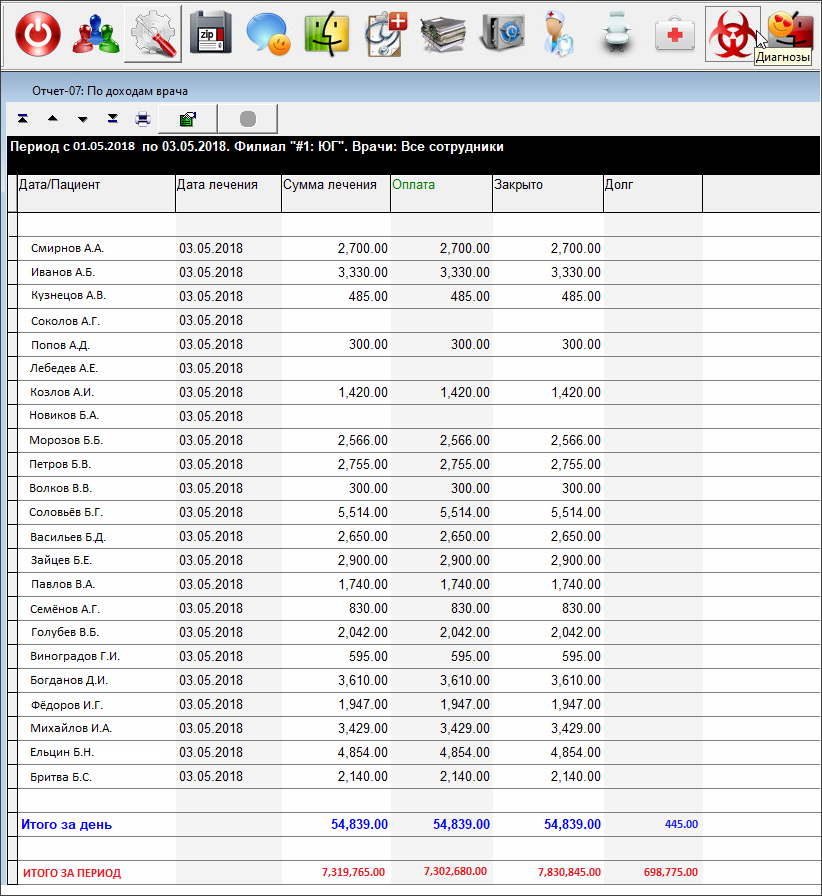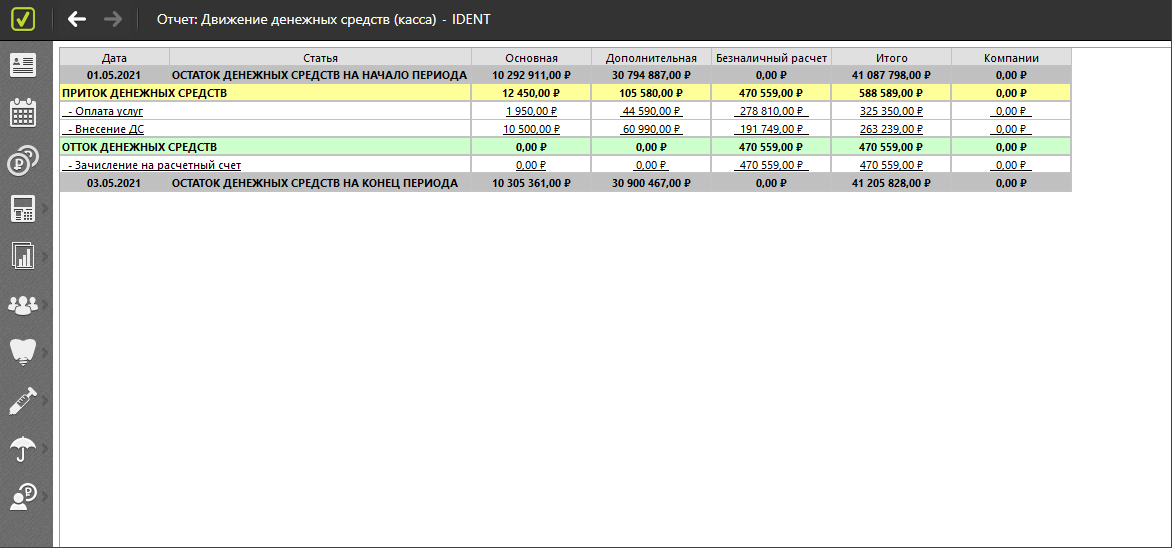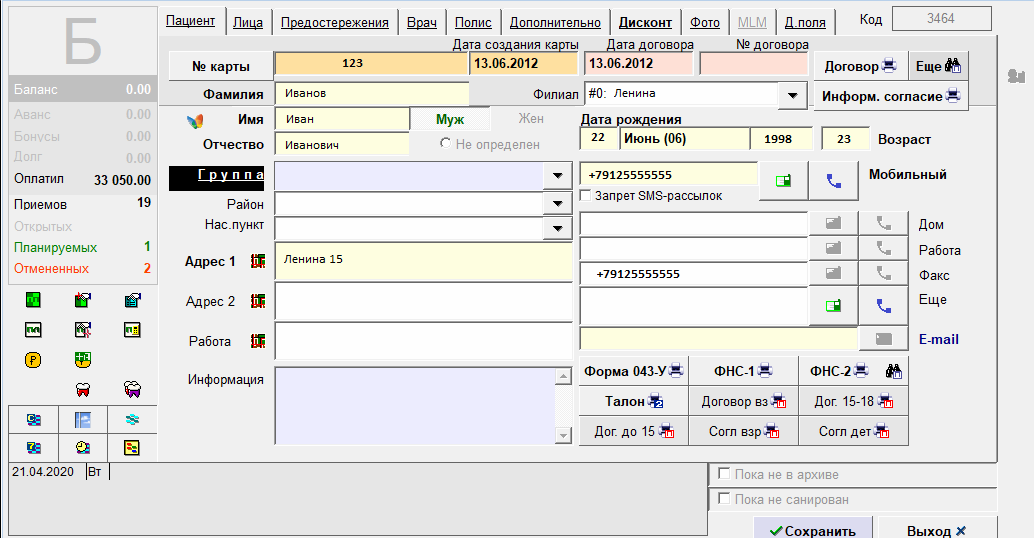Перенос базы пациентов из программы, которой клиника пользовалась ранее, происходит в три этапа: анализ базы → тестовый перенос → окончательный перенос.
По этому чек-листу вы можете проверить корректность переноса данных из прошлой программы в IDENT — сначала на этапе тестового переноса (пока вы только учитесь работе в IDENT), а затем при окончательном переносе.
1. Картотека
Найдите карточку самого активного пациента — листайте стрелками (1), пока не найдете полностью заполненную карточку, или, если знаете контакты постоянного пациента, найдите его с помощью строки поиска (2).
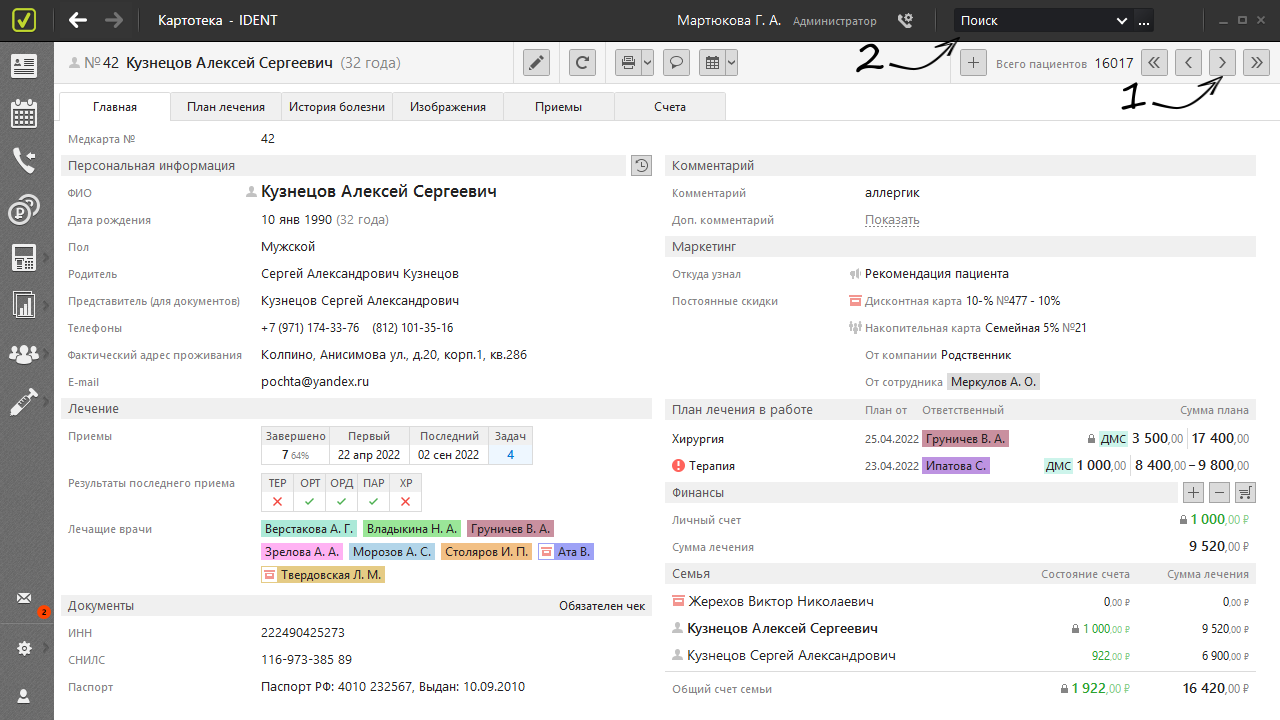
1. Проверьте контактную информацию: ФИО, дату рождения, пол, телефоны, фактический адрес проживания, e-mail:
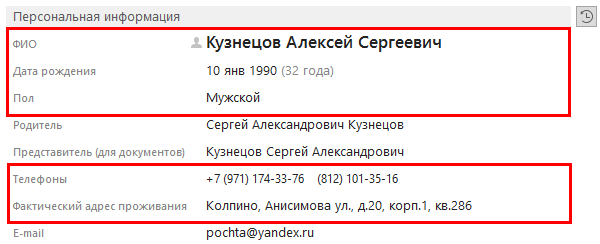
2. Лечение: перенеслась ли информация о лечащих врачах пациента:
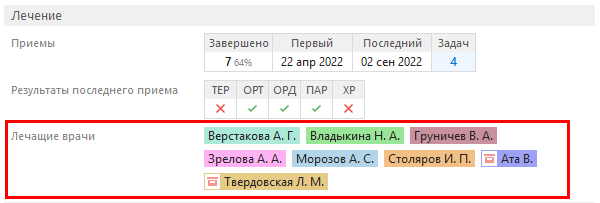
3. Документы: перенеслись ли паспортные данные, насколько корректно:
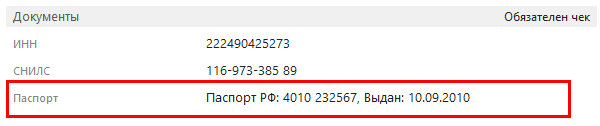
4. Скидки: Перенеслась ли постоянная скидка, если она была и нужна вам в дальнейшем — либо в поле «Комментарий» (чаще всего переносится именно сюда), либо в поле «Скидки».


❗ Если у вас есть дисконтная программа, обратитесь в техподдержку IDENT. Вне зависимости от того, в какое поле перенеслась информация о скидке, связать шаблон скидок с прейскурантом может только техподдержка.
5. Финансы: перенеслась ли информация о долгах или авансах пациента:

6. Семья: если пациент был добавлен в семью — перенеслась ли информация о членах семьи:
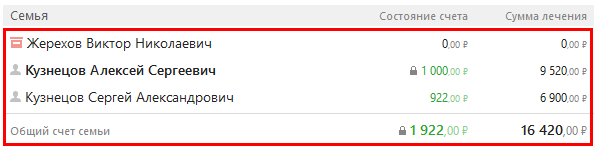
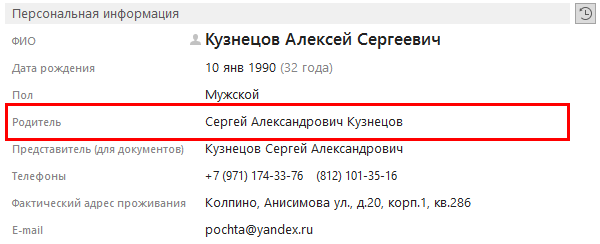
2. Счета в карточке пациента
Во вкладке «Счета» проверьте наименования услуг и суммы.
❗ Если вы работаете с ДМС, обязательно проверьте и обычный, и страховой счет.
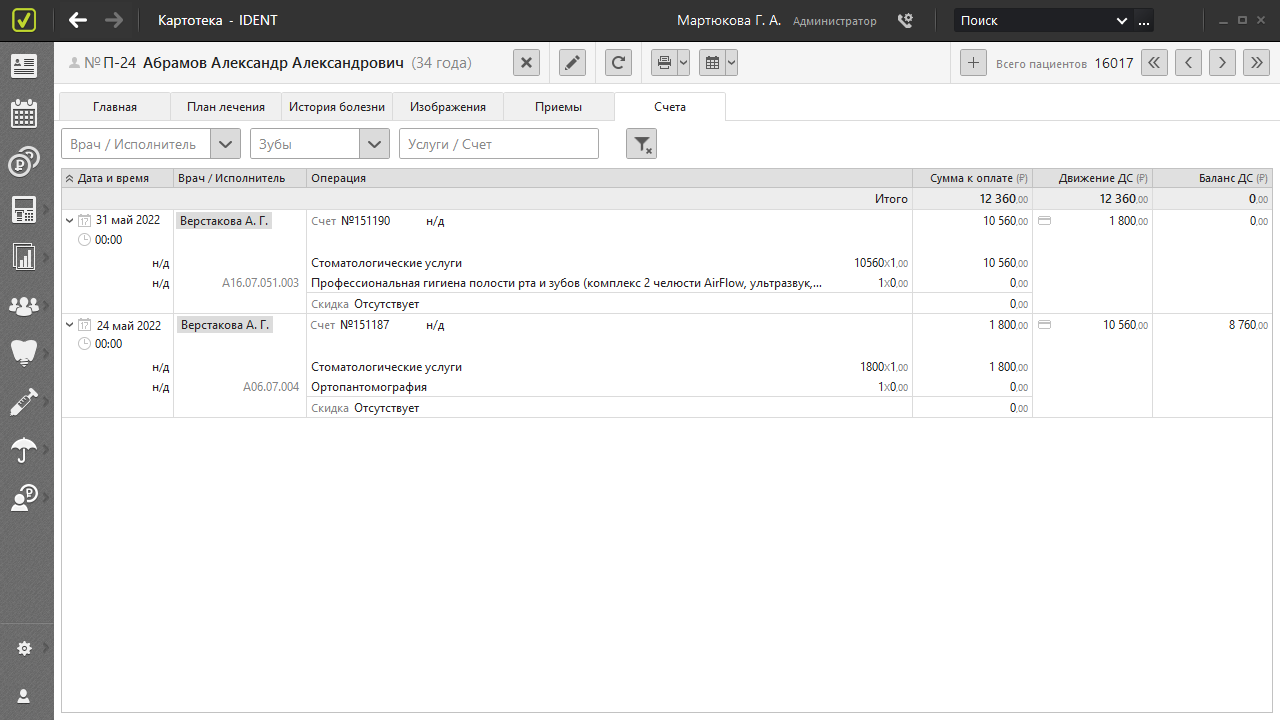
3. Амбулаторная карта
В карточке пациента откройте вкладку «История болезни» и проверьте наличие первичных осмотров и заполненных случаев обслуживания. Сверьте их с прошлой программой.
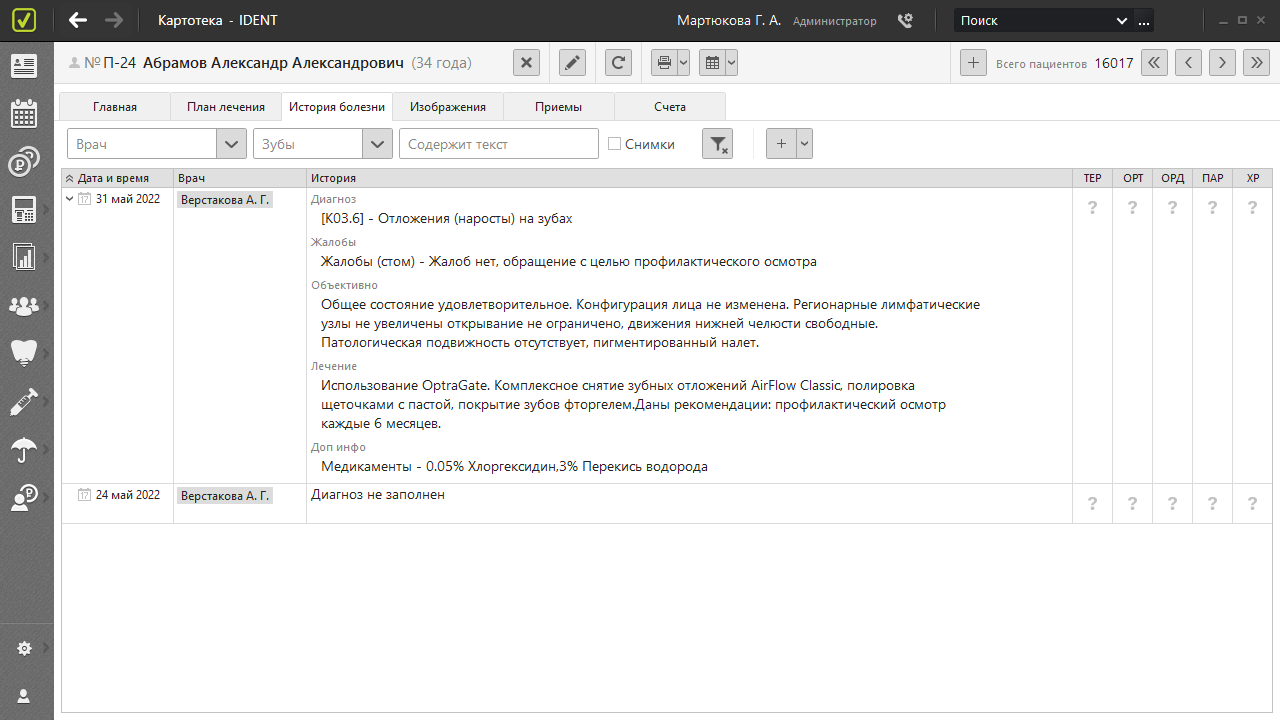
4. Итоги в отчете «Пациенты»
По отчету «Пациенты» («Отчеты» → «Маркетинг») проверьте общее количество пациентов, сумму выставленных счетов и сумму долгов и авансов.
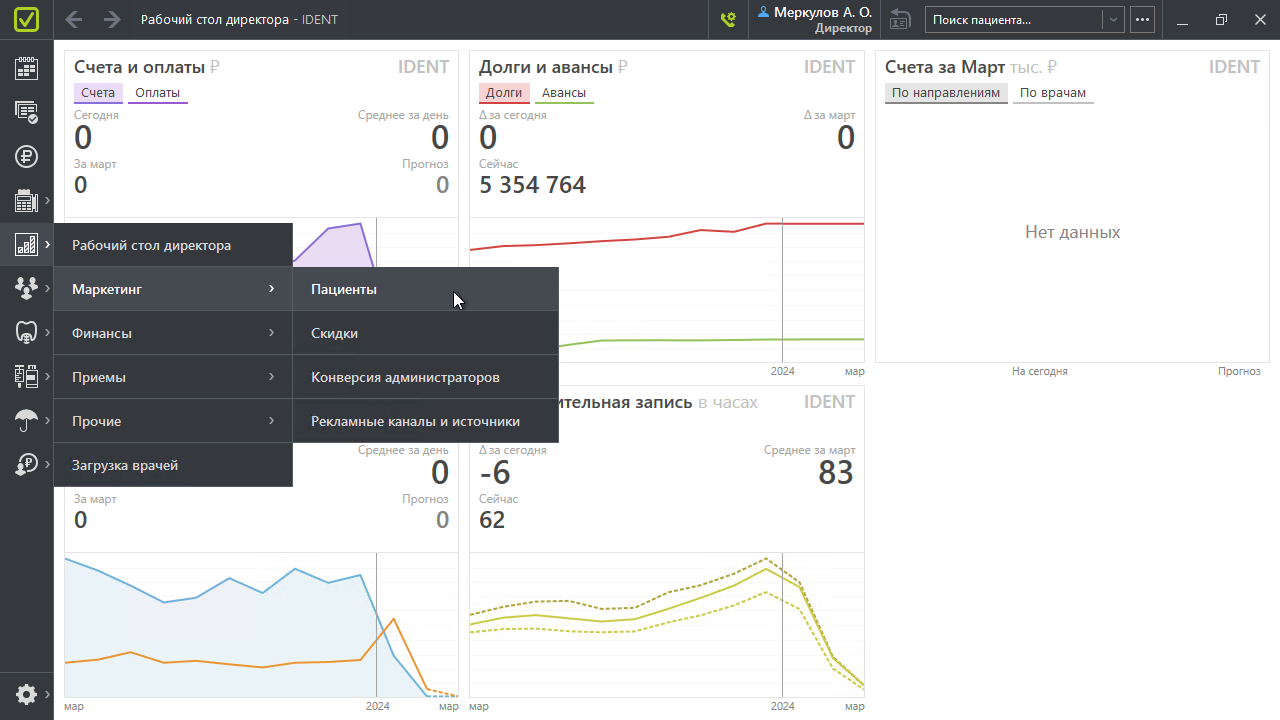
Не выставляя никаких фильтров, нажмите « Применить фильтр» (1). Проверьте общее количество пациентов (1) и общую сумму выставленных счетов (2):
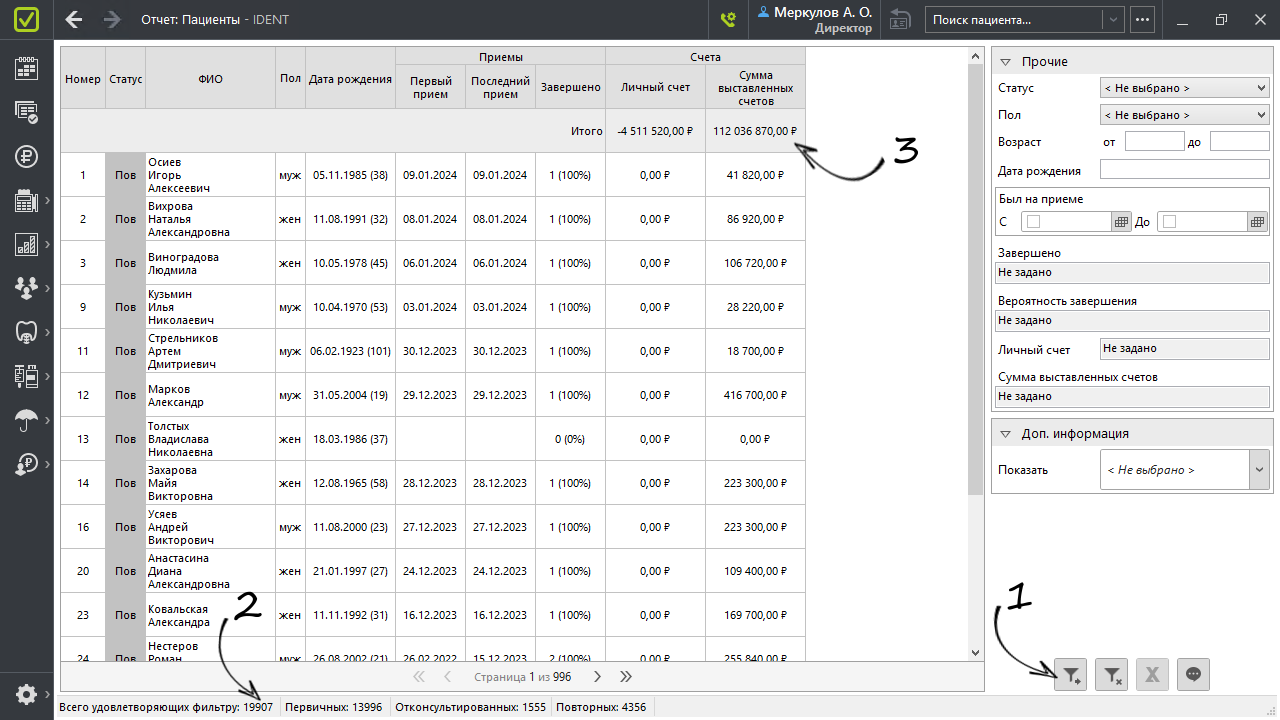
В фильтре «Личный счет» впишите «< = -1» (1) и примените фильтр (2). Проверьте сумму долгов пациентов (3).
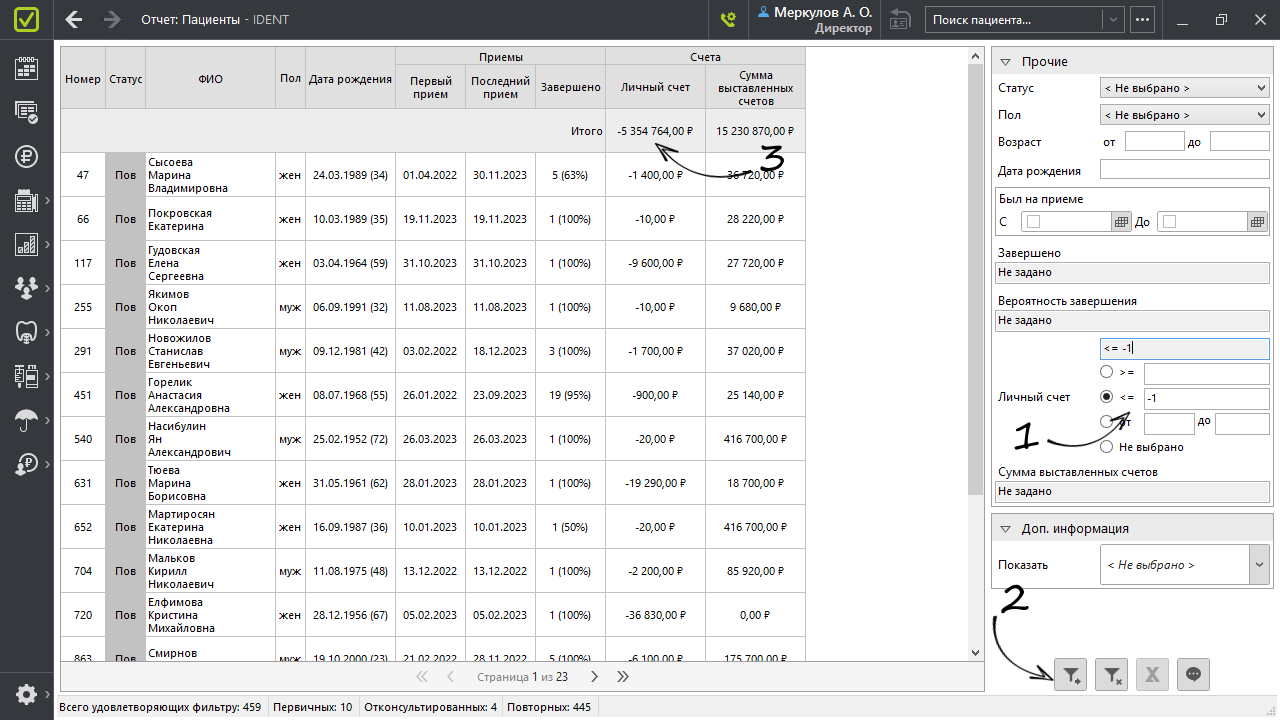
5. Контрагенты
Если был перенос контрагентов, проверьте их наличие в разделе «Контрагенты»: «Настройки» → «Контрагенты».
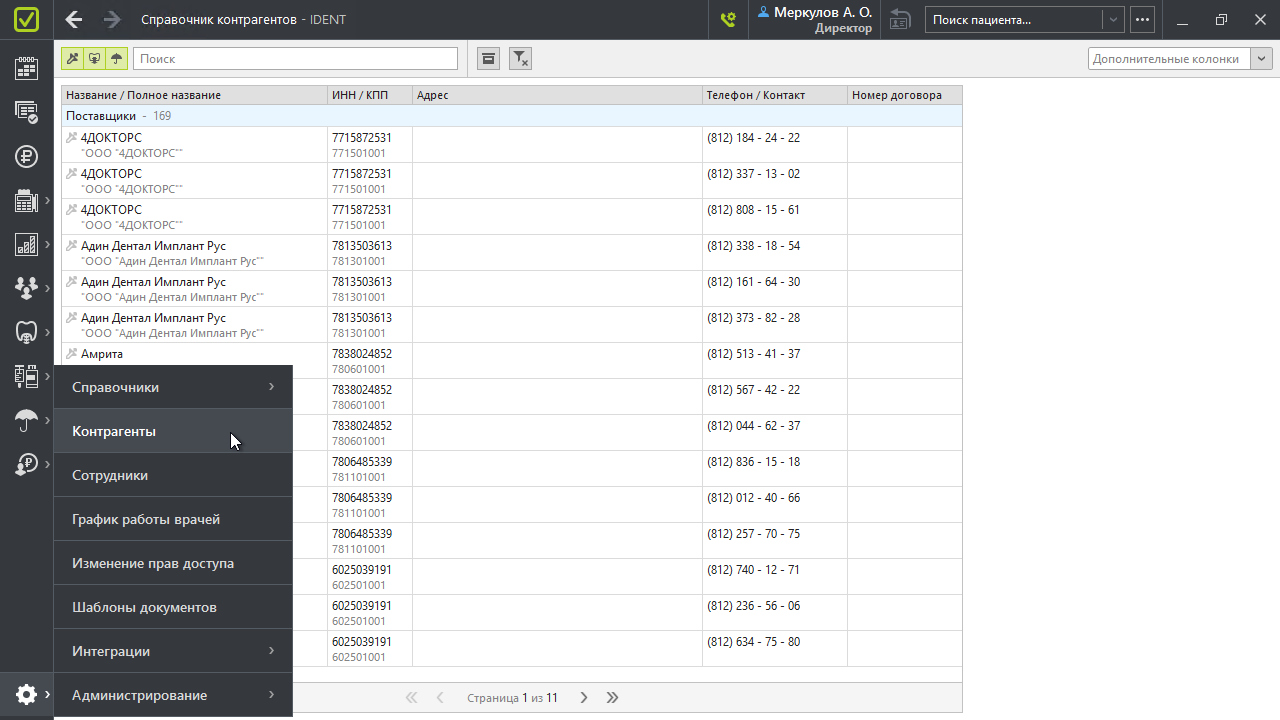
6. Сотрудники
Убедитесь, что все действующие сотрудники перенесены: «Настройки» → «Сотрудники».
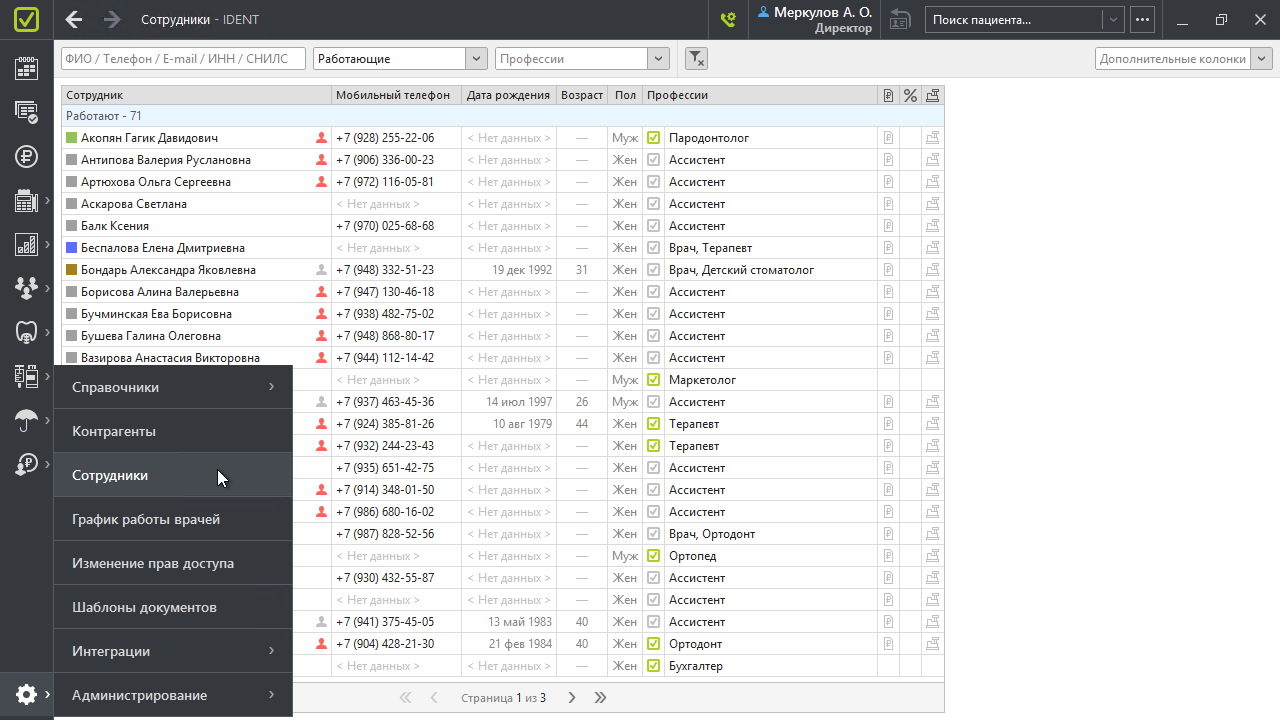
Если что-то пошло не так
Любая информация, которая находится на главной странице карточки пациента, проходит проверку в момент переноса. Например, в поле «Контакты» мы ожидаем получить 11 цифр, а в поле «Адрес» — город, улицу, дом, квартиру.
Если данные некорректные, не поддающиеся распознаванию, мы помещаем их в «Комментарий».
Из примера видно, что в предыдущей программе в поле «Телефон» был текст и некорректный номер.
После окончательного переноса данных номер телефона нужно будет внести в поле «Контакты» вручную.
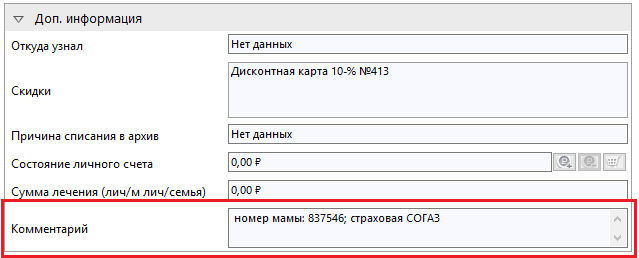
Еще один пример. Полей «Давление» и «ВИЧ» в нашей карте пациента нет. А фактический адрес не был распознан. Поэтому мы поместили эту информацию в поле «Комментарий».
Адрес может не распознаваться, так как в различных программах данное поле трактуется по-разному. Если, как и у нас, под эту информацию выделяется ряд полей — «Адрес», «Улица», «Дом», «Квартира», перенести это не составит труда. Но часто встречается только одно поле — «Адрес», и машинный алгоритм не понимает, где именно город, где улица, где дом.
После окончательного переноса данных адрес пациента нужно будет внести в IDENT вручную.
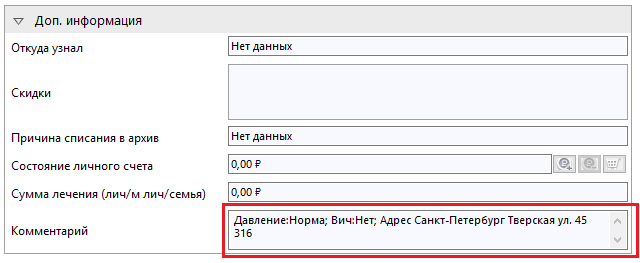
Вы попробовали создать наряд, и в него не подтягивается скидка? Напоминаем, для настройки шаблонов скидок необходимо обратиться в техподдержку IDENT.
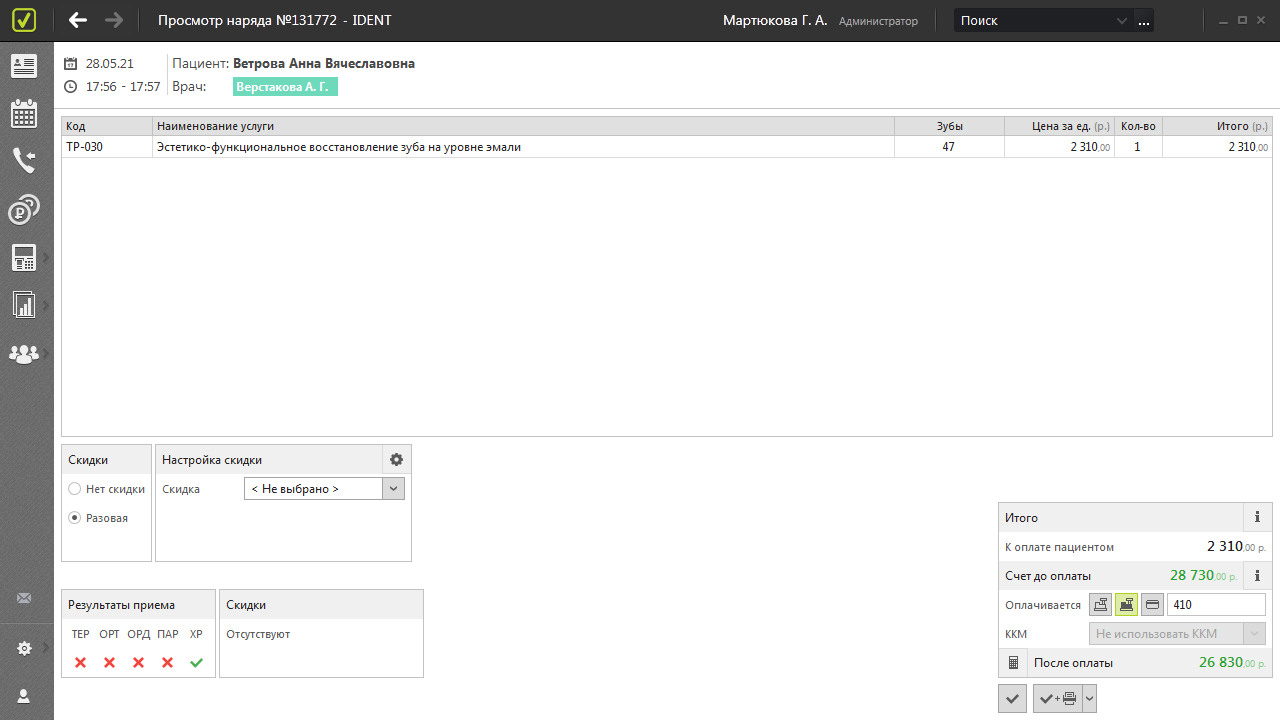
Как корректно передать запрос в техподдержку
Так как программ для стоматологий большое количество, а сценариев работы в них еще больше, ситуации, когда данные переносятся некорректно, неизбежны. Все эти ситуации нужно разбирать индивидуально.
Если нашли несоответствие, сделайте скриншоты полей в вашей прошлой программе и в IDENT и пришлите их на почту support@dent-it.ru. Озаглавьте письмо: «[Название клиники]. Тестовый перенос. Ошибки».
Кратко опишите проблему в письме: например, «не был перенесен адрес — скриншот 1, скриншот 2», «ошибка с долгами у пациента Петрова — скриншот 3, скриншот 4».
Пример:
Итог по оплате услуг за май в Аденте — 7 319 765 рублей:
Итог по оплате услуг за май в IDENT — больше 10 000 000 рублей:
Еще пример:
Пациент — Иванов Иван Иванович. Адрес в Аденте — Ленина 15:
Адреса в IDENT нет ни в поле «Адрес», ни в поле «Комментарий»:
Чем больше примеров вы найдете, тем проще нам будет отследить ошибку и устранить ее.